一.vscode安装
官网下载
1. 进入官方网页,点击图中箭头指向的按钮
 2.根据需求选择版本,我下载的是Windows版本
2.根据需求选择版本,我下载的是Windows版本
3.接着就会跳出下载任务,进行下载

4.选择我同意此项,并点击下一步
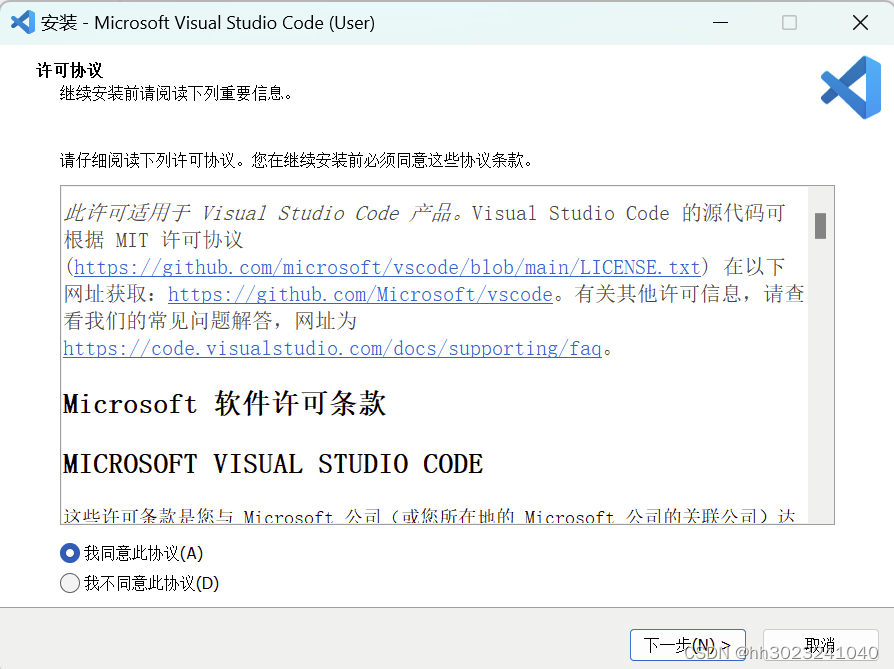
5.全选所有选项,并点击下一步
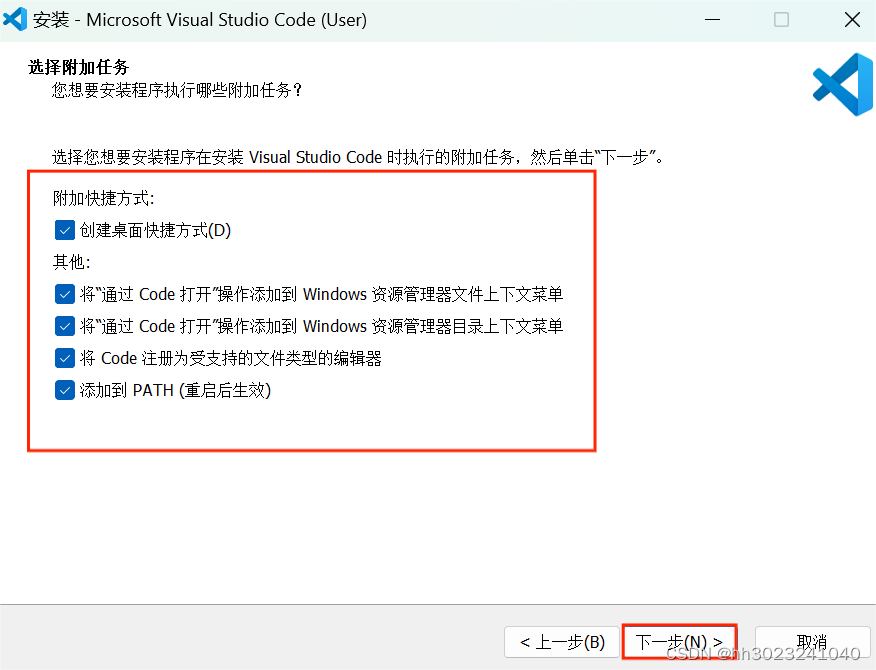
6.点击安装,进度条拉满,点击完成vscode就下载完成

二.anaconda安装
1.下载地址
2.选择anaconda
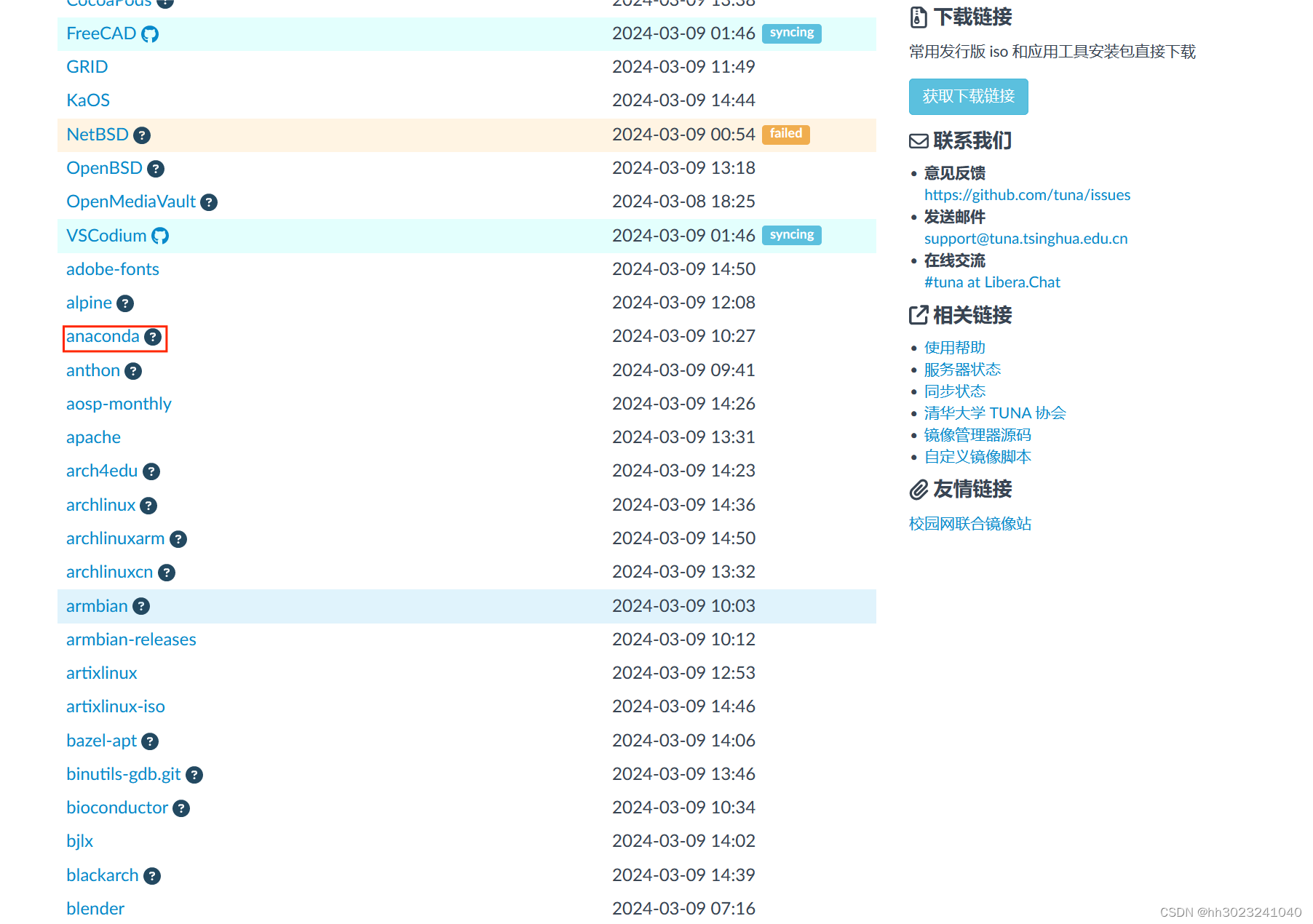
3.选择archive/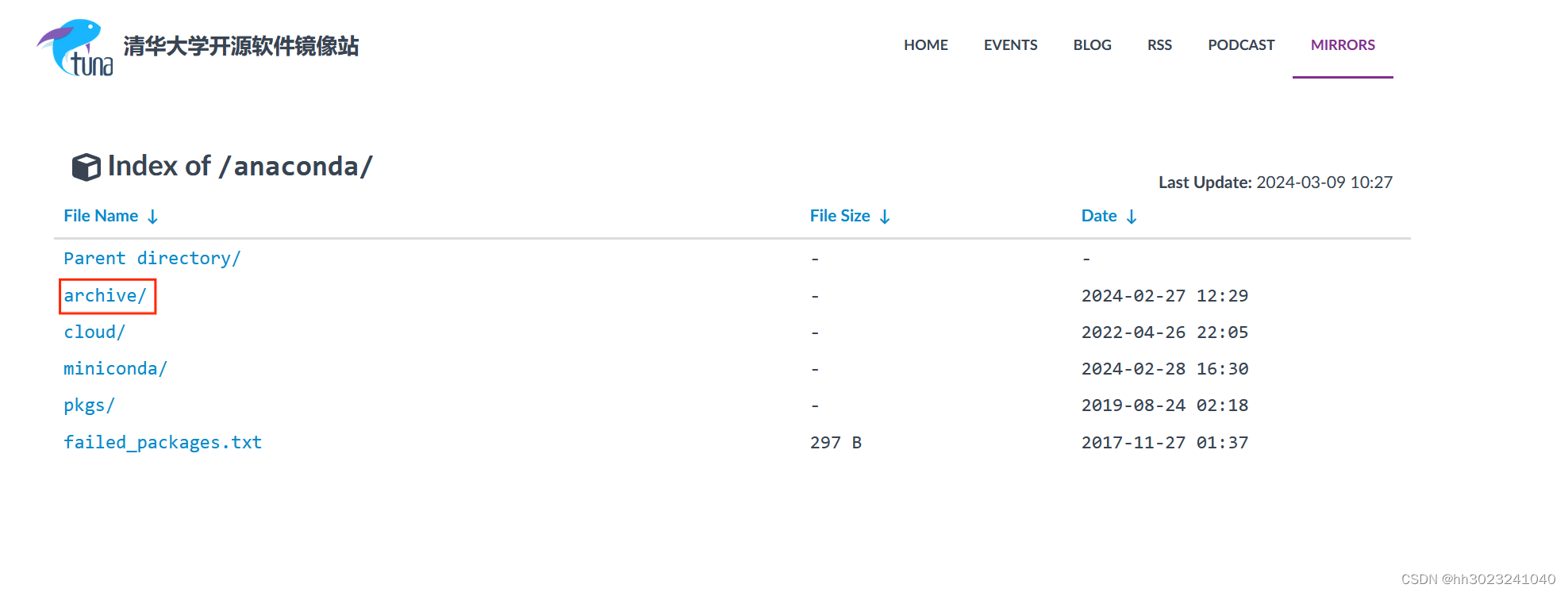
4.根据自己电脑系统,选择版本,下载
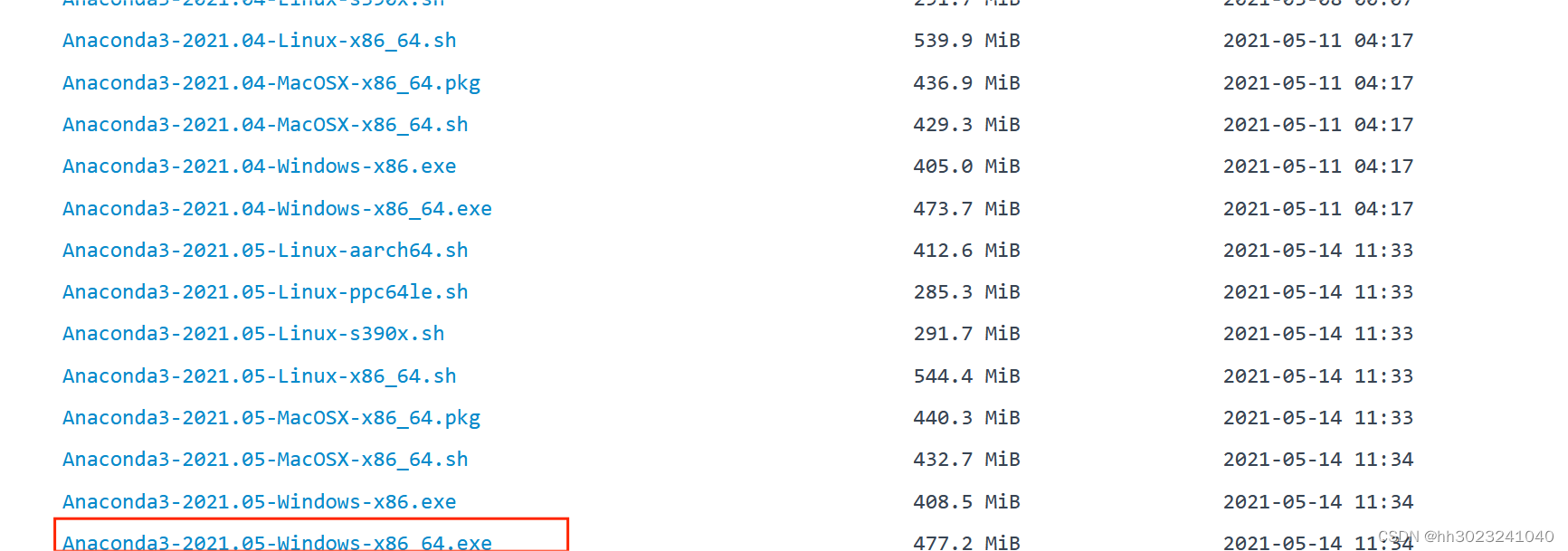
5.点击next
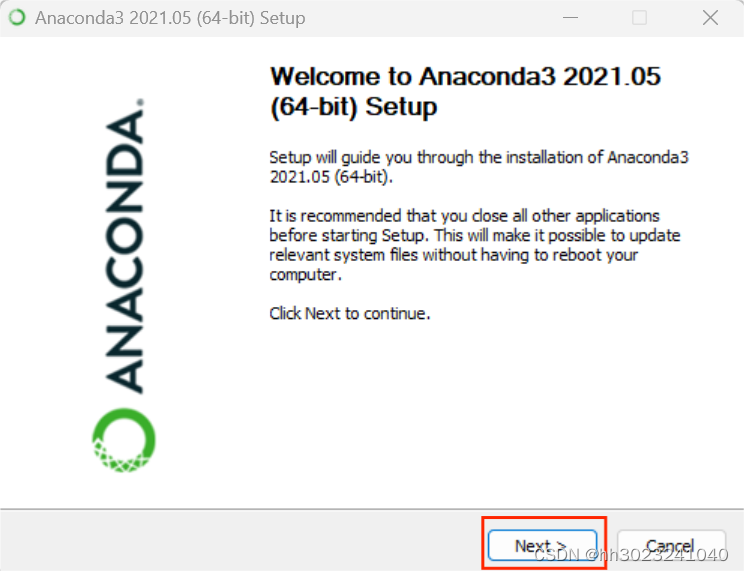
6.选择agree

7.
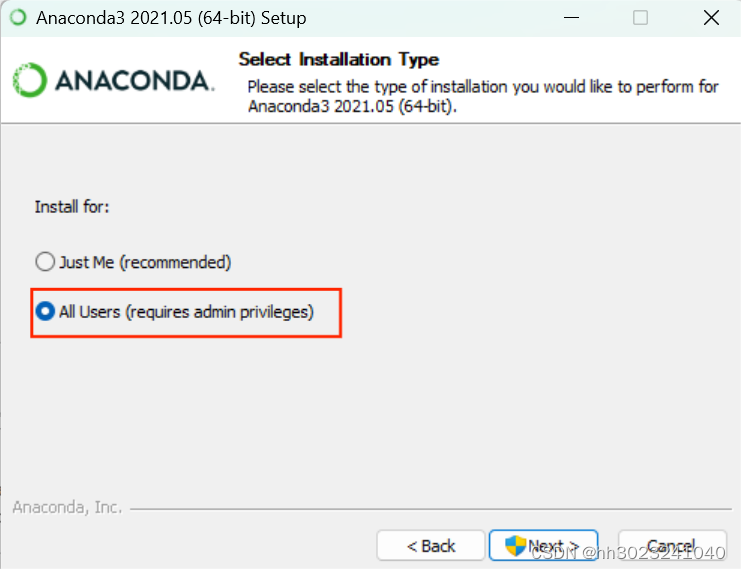
8.建议装到其他盘中

9.
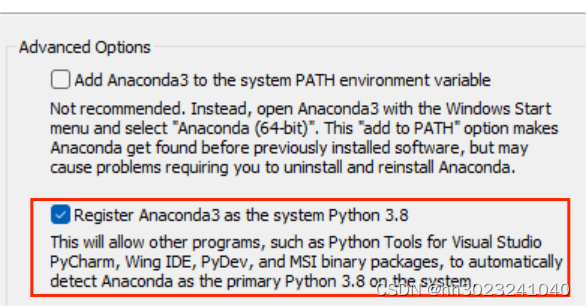
10.接下来一直点击next,就可下载完成
三.Anaconda的环境配置
1.在Users中找到.condarc
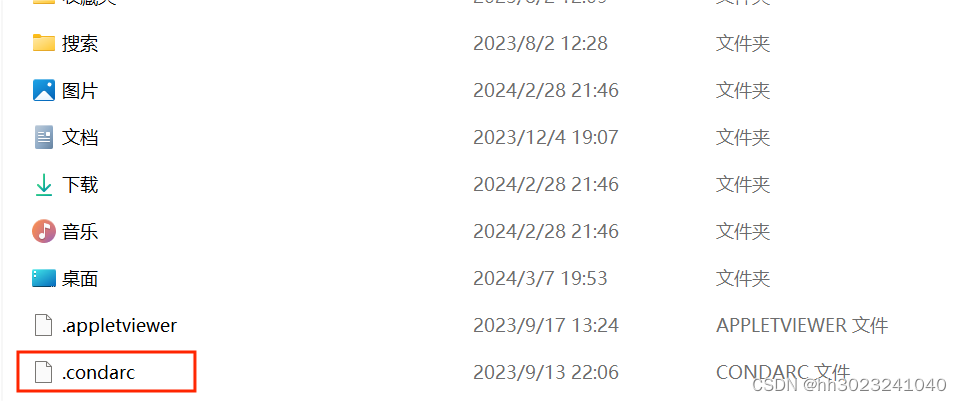
2.修改为一下内容,添加 Anaconda Python 免费仓库
channels:
- defaults
show_channel_urls: true
default_channels:
- https://mirrors.tuna.tsinghua.edu.cn/anaconda/pkgs/main
- https://mirrors.tuna.tsinghua.edu.cn/anaconda/pkgs/r
- https://mirrors.tuna.tsinghua.edu.cn/anaconda/pkgs/msys2
custom_channels:
conda-forge: https://mirrors.tuna.tsinghua.edu.cn/anaconda/cloud
msys2: https://mirrors.tuna.tsinghua.edu.cn/anaconda/cloud
bioconda: https://mirrors.tuna.tsinghua.edu.cn/anaconda/cloud
menpo: https://mirrors.tuna.tsinghua.edu.cn/anaconda/cloud
pytorch: https://mirrors.tuna.tsinghua.edu.cn/anaconda/cloud
simpleitk: https://mirrors.tuna.tsinghua.edu.cn/anaconda/cloud
3 创建新环境
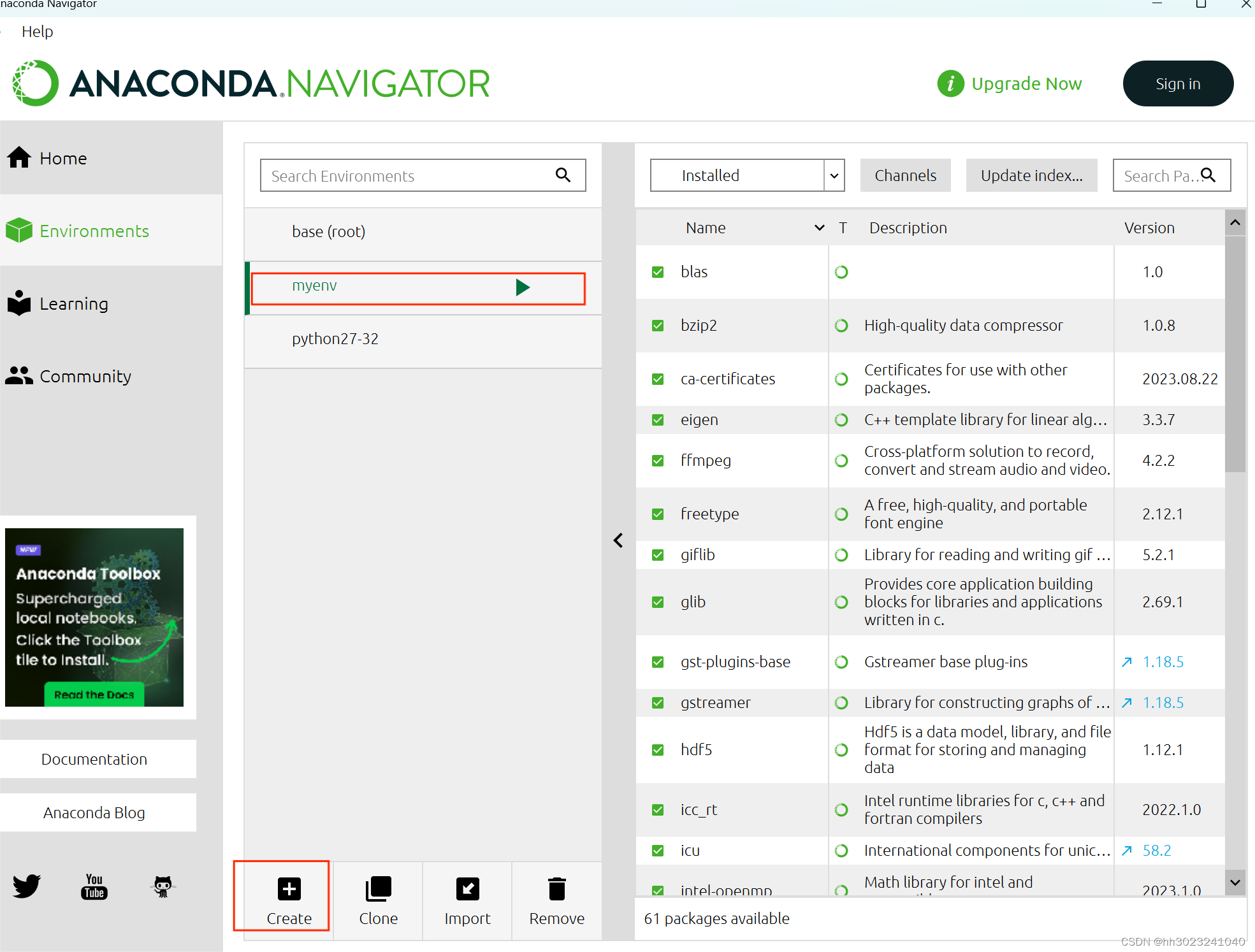
4.在高级系统设置中的环境配置的Path添加图中路径:

四.vscode配置python(conda)
1.下载中文包
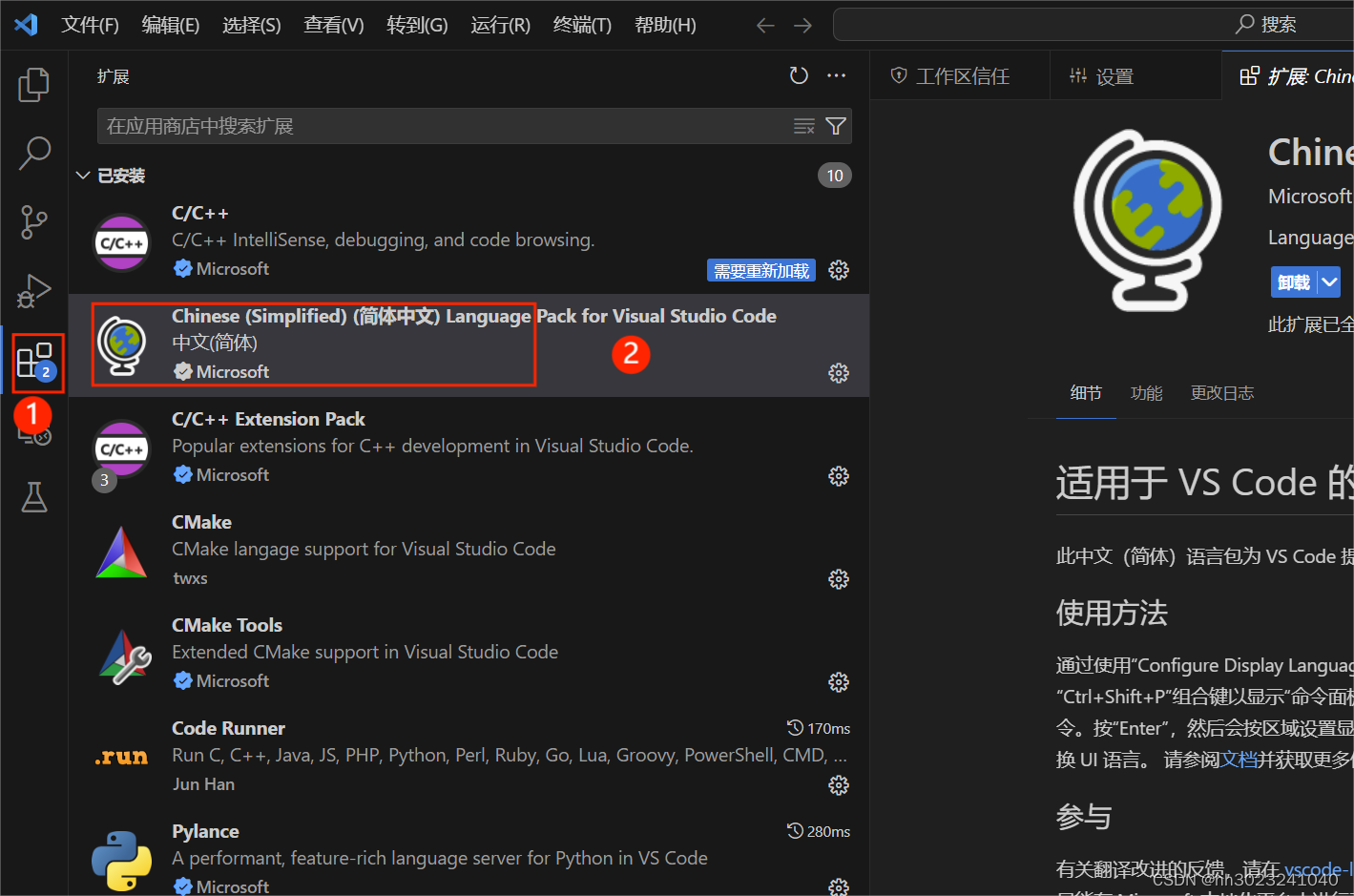
2.下载 python包

3.选择显示并运行命令或者输入ctrl+shift+p
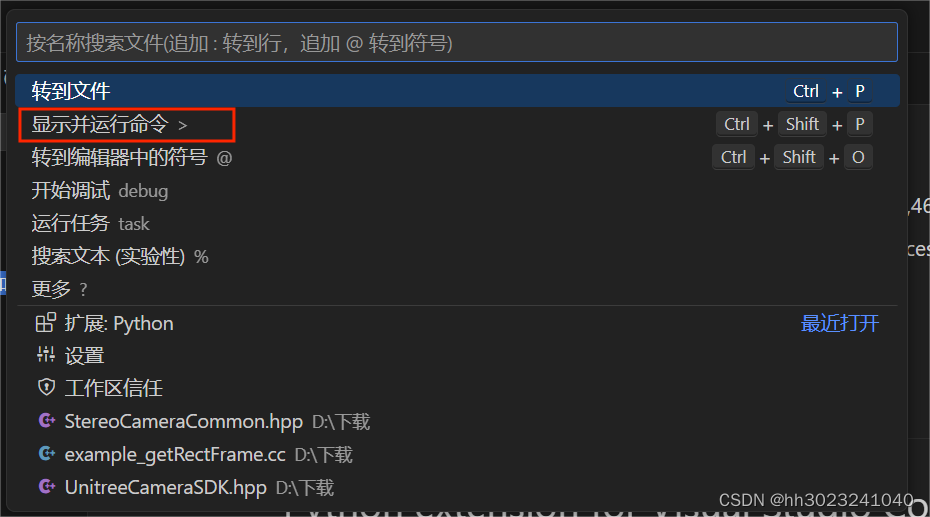
4.点击python:选择解释器

5.选择红色方框中的python,然后就配置成功了
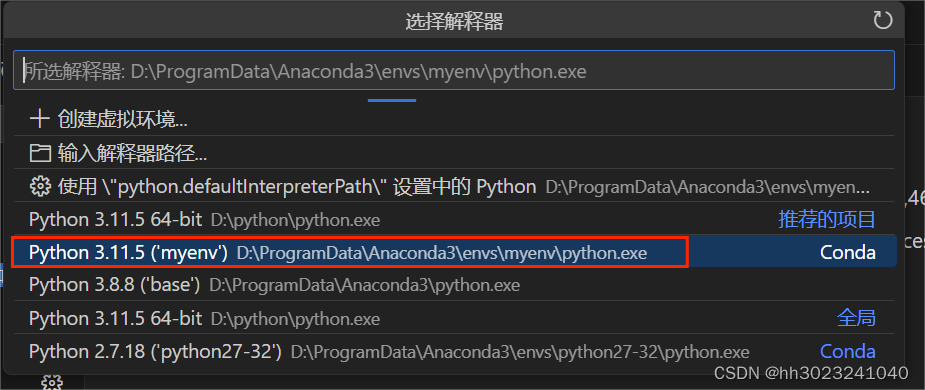
6.测试 ,输入print('hello world!')
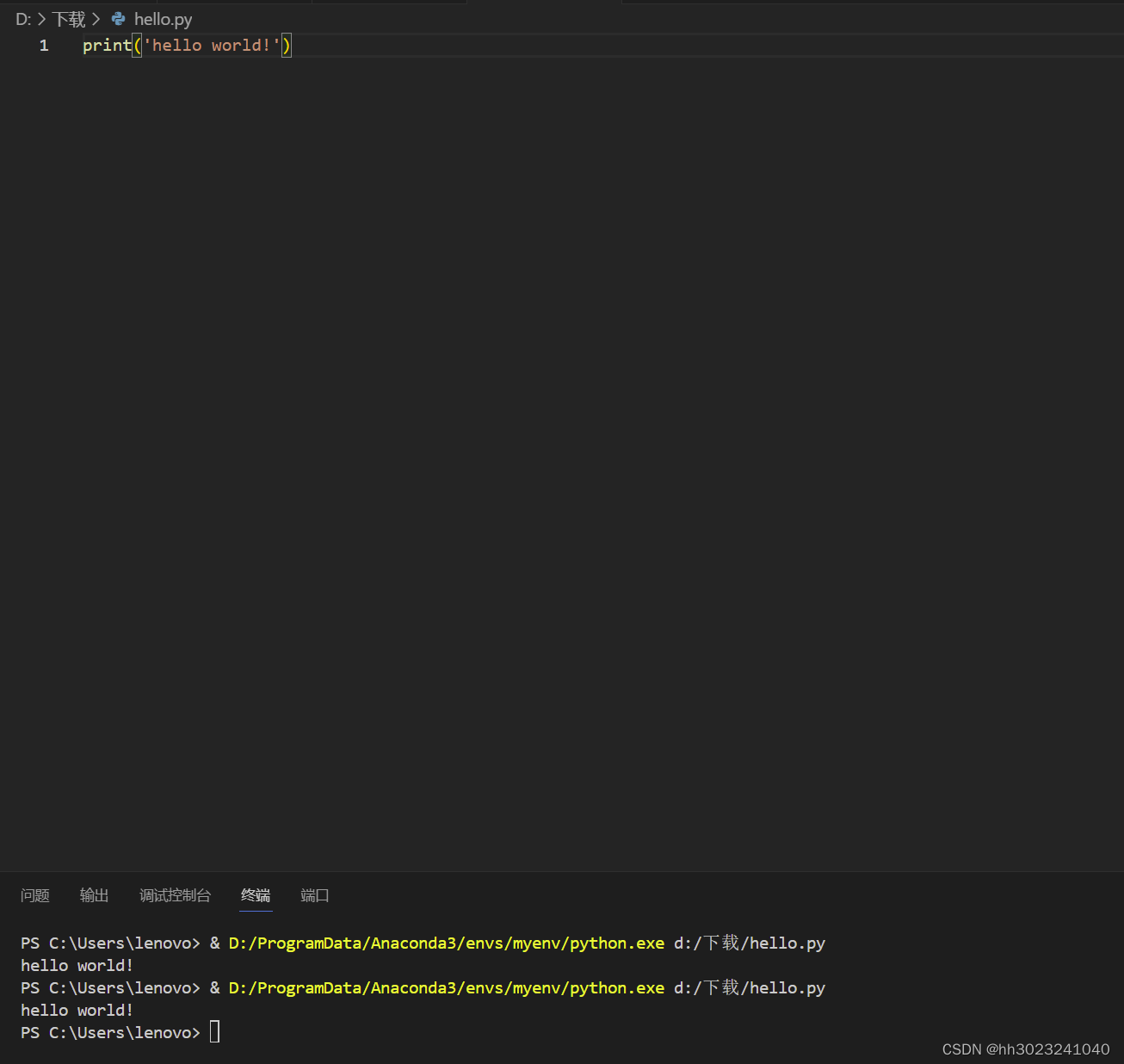
五.问题
1.在解释器选择中没有找到conda的python,原因是anaconda的路径没有写到环境变量中PATH中,按照上述的中的PATH写入的路径,就能解决这个问题
六.总结
在添加路径后,可以在命令行中输入conda --version,检查aconda是否安装完成,在安装各个软件中,即使不懂得安装,网上也有大量的教程,可以学习,在安装过程中如果遇到与教程不符的,要学会变通,通过查询解决该方法,不要死板。学习软件的安装也是我们经验的累积,不要认为软件的安装是一件微不足道的一件事,在遇到问题中,长知识,长见识,学会解决,也是一个能力的培养,增长。





















 880
880











 被折叠的 条评论
为什么被折叠?
被折叠的 条评论
为什么被折叠?








